Introduction
Este documento descreve as etapas para configurar a integração e solucionar problemas do Device Insights e da integração do Intune.
Prerequisites
Requirements
A Cisco recomenda que você tenha conhecimento destes tópicos.
- SecureX
- Intune
- Conhecimento básico de APIs
- ferramenta de API Postman
Componentes Utilizados
As informações neste documento são baseadas nestas versões de software e hardware.
The information in this document was created from the devices in a specific lab environment. All of the devices used in this document started with a cleared (default) configuration. Se a rede estiver ativa, certifique-se de que você entenda o impacto potencial de qualquer comando.
Informações de Apoio
O SecureX Device Insights fornece uma visão unificada dos dispositivos em sua organização e consolida inventários a partir de fontes de dados integradas.
O Microsoft Intune é um Enterprise Mobility Manager (EMM), também conhecido como Mobile Device Manager (MDM) ou Unified Endpoint Manager (UEM). Quando você integra o Microsoft Intune com o SecureX, ele enriquece os detalhes de endpoint disponíveis no SecureX Device Insights e os dados de endpoint disponíveis quando você investiga incidentes. Ao configurar a integração do Microsoft Intune, você precisa coletar algumas informações do portal do Azure e adicionar o módulo de integração do Microsoft Intune no SecureX.
Se você quiser saber mais sobre a configuração, leia este artigo aqui para obter os detalhes do módulo de integração.
Troubleshoot
Para solucionar problemas comuns com a integração do SecureX e do InTune, você pode verificar a conectividade e o desempenho da API.
Teste de conectividade com o Device Insights e o InTune
- A configuração do aplicativo Postman Azure para a API do Graph está documentada aqui
- No nível superior, o administrador precisa definir URIs de redirecionamento, por exemplo
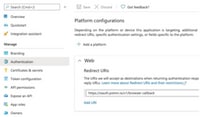
- As permissões de API podem ser as mesmas do aplicativo Device Insights
- A bifurcação da coleção de API do Graph pode ser criada aqui
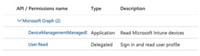
- O ambiente que vem com a bifurcação precisa ter esses valores ajustados por aplicativo/usuário
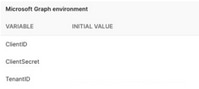
- Você pode usar a ferramenta Postman para ter uma saída mais visual enquanto testa a conectividade.
Observação: Postman não é uma ferramenta desenvolvida pela Cisco. Se você tiver alguma dúvida sobre a funcionalidade da ferramenta Postman, entre em contato com o suporte do Postman.
- A primeira chamada a ser executada é Obter Token de Acesso Somente de Aplicativo. Se as credenciais do aplicativo e a ID do locatário corretas forem usadas, essa chamada preencherá o ambiente com o token de acesso do aplicativo. Depois de concluído, as chamadas de API reais podem ser executadas como mostrado na imagem

- Você pode usar esta chamada à API para obter pontos de extremidade do Intune, como mostrado na imagem (se necessário, revise este documento de paginação da API do Graph)
https://graph.microsoft.com/v1.0/deviceManagement/managedDevices
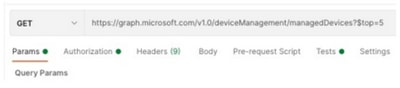
O Token de Acesso está vazio, verifique o módulo de configuração do Intune
O Token de Acesso está vazio é um erro OAuth, como mostrado na imagem.
- Causado geralmente por um bug de interface do usuário do Azure
- Ele deve ser o endpoint de token para a Org
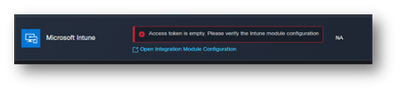
- Você pode tentar os dois locais para ver os endpoints, o aplicativo integrado e a raiz de Registros de aplicativo > Endpoints
- Você pode exibir Pontos de Extremidade de seu Aplicativo integrado do Azure mostrado como URLs genéricas e não específicas para os Pontos de Extremidade OAuth, como mostrado na imagem
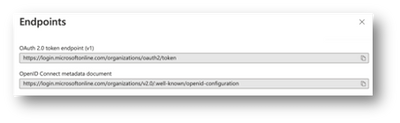
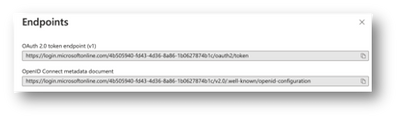
Valor da ID do segredo
Verifique se você copiou a ID Secreta, não o Valor Secreto (o Valor é a Chave de API e a própria ID Secreta é um índice interno do próprio Azure e não ajuda). Você precisa usar o Valor no SecureX Device Insights, e esse valor é exibido apenas temporariamente.
Verificar
Depois que o Intune for adicionado como uma origem para o Device Insights, você poderá ver um status de conexão da API REST bem-sucedida.
- Você pode ver a conexão da API REST com um status verde.
- Pressione SYNC NOW para acionar a sincronização completa inicial, como mostrado na imagem.

Caso o problema persista com a integração do Device Insights e do Intune, consulte este artigo para coletar logs HAR do navegador e entre em contato com o suporte do TAC para executar uma análise mais profunda.
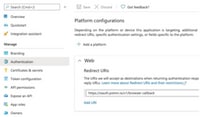
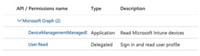
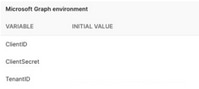

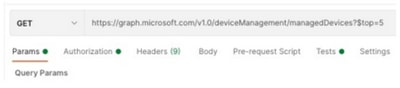
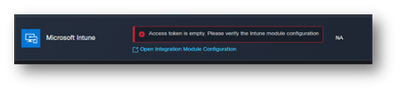
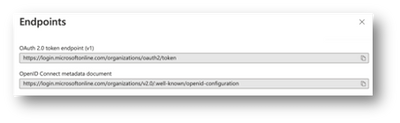
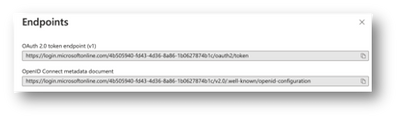

 Feedback
Feedback